Frp – accès à distance pour homeassistant.
Cet Article a été vu ... fois

Sommaire
Éditer un tel article alors qu’il existe plusieurs façons de configurer un accès à distance pour homeassistant son assistant préféré. Pour une simple raison frp permet de configurer un accès par reverse proxy simplement et rapidement afin d’exposer homeassistant sur internet. la simplicité de mise en oeuvre, la rapidité d’exécution et le délai de connexion est simplement époustouflant.
Info
à tous ceux qui souhaiteraient suivre ce tutoriel mais qui ne veulent pas investir dans un vps, haade propose ce service GRATUITEMENT, avec un lien de type .eu.haade.link, si tu souhaites bénéficier de ce service GRATUITEMENT rien de plus simple: laisse un commentaire en bas de cet article ou fait nous la demande par formulaire de contact. Sans Engagement, ce service est susceptible de devenir payant.
formulaire de contact
Il existe le duo Nginx-letsencrypt sur hassio mais 5 fois sur 6 tu vas rencontrer des soucis avec ta box internet ( orange, bbox, sfr, free ). Tu vas me dire qu’il existe une solution toute simple en installant le vpn wireguard, simple et rapide mais il faudra installer l’appli wireguard sur votre téléphone intelligent ou celui qui cri, mais là aussi il ne faudra pas oublier d’activer l’application pour se connecter. Encore dans le même style il existe aussi l’addons onion par Tor, hormis le fait que ce soit simple et sécurisé le temps d’accès est carrément long, long,long. Ah oui j’oubliais il y a aussi le service d’home assistant Nabucasa qui propose bel est bien un accès de n’importe où ? qui fonctionne bien et intègre d’autres services, un très bon service d’ailleurs qui est facturé 5€ par mois, je te conseil de le tester.
Prérequis:
- homeassistant avec supervisor hassio d’installé
- installer notre addons FRPc (client): lien github Haade
- un serveur linux de préférence vps connecté en permanence aux réseaux internet
- accéder à votre serveur en ssh
- ( Optionnel ) nom de domaine avec zone dns de type A paramétré sur l’adresse ip du vps
Étape 1: Installer FRPc (client) sur home assistant avec les dépots haade-addons sur le supervisor:
pour se faire rendez-vous dans Supervisor >>> Boutique des modules complémentaires >>> ⋮ >>> Dépôts
Colle ce lien lien github Haade et clic sur Ajouter, ferme la popup et clic à nouveau sur ⋮ et Recharger.
Si t’as rien compris regarde le gif animé ci-dessous.
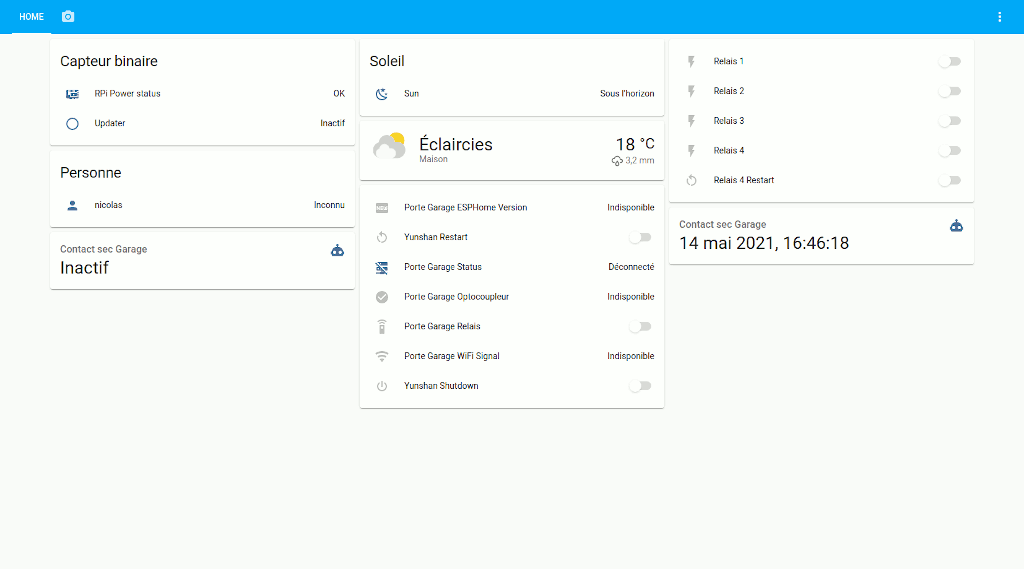
Paramètre l’application FRPc
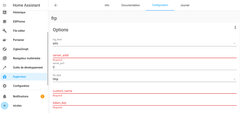
capture du paramétrage pour accès à distance grâce à frp et créé pour homeassistant hassio
- server addr: l’adresse ip de votre serveur vps
- server_port: le bind port paramétré sur votre serveur
- frp type: par défaut http ( utilisé dans la majorité des cas ) en effet le ssl peut être paramétré sur votre serveur et laissé en http sur hassio
- custom_name: nom de votre service au choix si déjà utilisé il y aura un message d’erreur sur les logs
- token_key: clé de sécurité doit correspondre à celle du serveur
- local_ip: en général 127.0.0.1 ( par défaut )
- local_port: en général 8123 ( par défaut )
- use_encryption et use_compression: true par (défaut) encryption de sécurité
- proxy_protocol_version: v2 par défaut n’est utilisé que pour le frp_type https.
- balancing_group et balancing_group_key: permet de cloisonner des utilisateurs et de mieux répartir la fluidité de connexion.
- domain_protocol: sous-domaine ou domaine suivant le paramétrage de votre serveur
- domains: nom de votre domaine ou nom du sous domaine ( suivant votre serveur vps )
Pour toutes questions sur le fonctionnement fatedier a rédigé une documentation complète, n’hésitez pas à la consulter: Lien github Fatedier frp original
IMPORTANT: à tous ceux qui souhaiteraient suivre ce tutoriel mais qui ne veulent pas investir dans un vps, haade propose ce service GRATUITEMENT*, avec un lien de type *.eu.haade.link, si tu souhaites bénéficier de ce service GRATUITEMENT rien de plus simple: laisse un commentaire en bas de cet article et fait nous la demande par formulaire de contact
* Sans Engagement, ce service est susceptible de devenir payant.
2: Paramétrer un serveur frp sur un vps
rien de plus simple, on commence par se connecter au serveur à l’aide d’un terminal ou de putty
ssh -p 22 135.122.X.X - l rootRendez-vous sur la dernière release qui nous intéresse dans notre cas un amd64 ( serveur debian 10 ) release frp Fatedier
cd /usr/lib/
wget https://github.com/fatedier/frp/releases/download/v0.37.0/frp_0.37.0_linux_amd64.tar.gz
tar zxvf frp_0.37.0_linux_amd64.tar.gz
mv frp_0.37.0_linux_amd64 /usr/lib/frp/
rm -rf frp_0.37.0_linux_amd64.tar.gz
cd /frp/
rm -rf frpc.ini frpc_full.ini frpc
nano frps.iniCompléter tout simplement le fichier dans notre cas en sous domaine mais dans le fichier zippé il y a un fichier frps_full.ini avec toutes les commandes paramétrables, n’hésite pas à le consulter.
[common]
bind_port = 7000 // port par défaut
subdomain_host = frp.haade.fr // domaine ou sous domaine dans notre cas un sous domaine
vhost_http_port = 80 // port http si différent il faudrait paramétrer nginx sur le serveur
vhost_https_port = 443 // idem en https
authentication_method = token // méthode par clé de connexion
token = 123456789 // clé de sécurité
dashboard_port = 7500 // port de connexion à l\'interface frps
dashboard_user = admin // nom d\'utilisateur
dashboard_pwd = password // mot de passeEnfin lancez la commande ci-dessous et c’est terminé côté serveur bien pour tester le retour de commande mais pas des plus pratique pour garder le service lancé.
./frps -c ./frps.inivérifie le résultat
2021/06/17 20:04:07 [I] [root.go:200] frps uses config file: ./frps.ini
2021/06/17 20:04:07 [I] [service.go:192] frps tcp listen on 0.0.0.0:7000
2021/06/17 20:04:07 [I] [service.go:235] http service listen on 0.0.0.0:80
2021/06/17 20:04:07 [I] [service.go:250] https service listen on 0.0.0.0:8443
2021/06/17 20:04:07 [I] [service.go:294] Dashboard listen on 0.0.0.0:7500
2021/06/17 20:04:07 [I] [root.go:209] frps started successfullyParamétrons un service pour pallier à ce soucis
sudo nano /usr/lib/systemd/system/frps.serviceColle le code ci-dessous:
[Unit]
Description=The nginx HTTP and reverse proxy server
After=network.target remote-fs.target nss-lookup.target
[Service]
Type=simple
ExecStart=/usr/lib/frp/frps -c /usr/lib/frp/frps.ini
KillSignal=SIGQUIT
TimeoutStopSec=5
KillMode=process
PrivateTmp=true
StandardOutput=syslog
StandardError=inherit
[Install]
WantedBy=multi-user.targetrelance le daemon et service
cd /usr/lib/systemd/system/
sudo systemctl daemon-reload
sudo systemctl enable frps
sudo systemctl start frpsvérifie si le service est bien lancé
sudo systemctl status frps
ou
sudo service frps statusVérifie le résultat du service Active: active (running), frps.service est bien actif, tu peux fermer le terminal et tester en live.
● frps.service - The nginx HTTP and reverse proxy server
Loaded: loaded (/lib/systemd/system/frps.service; enabled; vendor preset: ena
Active: active (running) since Thu 2021-06-17 19:37:04 UTC; 21min ago
Main PID: 1210 (frps)
Tasks: 4 (limit: 2319)
Memory: 17.0M
CGroup: /system.slice/frps.service
└─1210 /usr/lib/frp/frps -c /usr/lib/frp/frps.iniInfo
à tous ceux qui souhaiteraient suivre ce tutoriel mais qui ne veulent pas investir dans un vps, haade propose ce service GRATUITEMENT, avec un lien de type .eu.haade.link, si tu souhaites bénéficier de ce service GRATUITEMENT rien de plus simple: laisse un commentaire en bas de cet article ou fait nous la demande par formulaire de contact. Sans Engagement, ce service est susceptible de devenir payant.
formulaire de contact






commentaires